不知不觉2019年差不多又过了2个月了, 今天给大家分享wordpress主题下添加博主推荐小工具的更改过程,至于效果可以看博主首页右边的侧边栏。为何博主要弄这么一个展示小工具呢,博主昨天也发过文章《字符播客博客右边侧边栏增加博主推荐》有所提及。
现实工作的忙,让博主不得不只能利用一点点空余时间进行写这个小工具,能简即简,基本把主要的部分展示了,故和大家分享下如何添加这个小工具,和如何把它展示在我们的网站上。
要使用这个小工具前提
首先你要是wordpress主题,博主的版本是4.9.3,其他版本没测试,可以自行测试下,应该都可以用。然后你需要有管理权限,因为需要修改代码哦。。(也可找博主付费帮弄,博主qq: 3395307818 ,哇咔咔)
下面开始分享修改步骤:
a,我们先下载这个小工具的压缩包:下载地址
在这个压缩包里有三个文件:
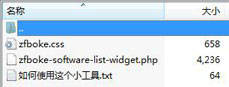
b,完成下载后解压,然后在你的wordpress主题文件夹里新建一个文件夹inc(这个文件夹的命名可以随意命名,如果存在同名inc,可以不用新建,直接进入这个文件夹),然后将解压后里的zfboke-software-list-widget.php的文件,直接拷贝(复制)到这个inc文件夹里面去。
c,重要步骤:然后打开你主题目录下的functions.php文件(记得是主题里,不是wordpress框架里),在里面加入下面代码即可:
require_once( get_template_directory() . ‘/inc/zfboke-software-list-widget.php’);
d,如果你希望展示的效果和我的网站一样的,就打开里面的zfboke.css文件,然后把里面的所有都复制,再将它们全部拷贝到你的style.css文件的最末尾即可。
那么如何调出这个小工具
其实和平时我们设置小工具一样。
1,将鼠标放在左边的【外观】菜单,在弹出的菜单中选择【小工具】;
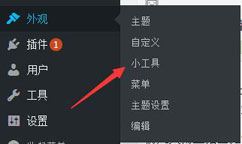
2,进入小工具设置界面后,在左边找到【zfboke-推荐列表】小工具,然后将它拖到你想放侧边栏的具体位置;
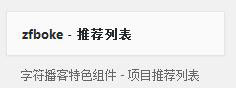
3,在下图中,如果你需要增加项目数量,需要先更改项目数量,然后点击右下角的保存按钮,才能出现新增项目输入框,(增加的数量博主没有做限制,但不建议增加太多哦)
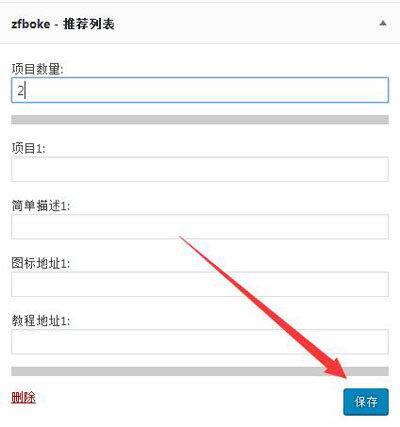
4,然后你就可以根据你的需要填写上面的项目名称、描述等内容了。
保存后回到你的首页,刷新下页面即可看到博主列表推荐的展示了。。(填写完即可保存哦)
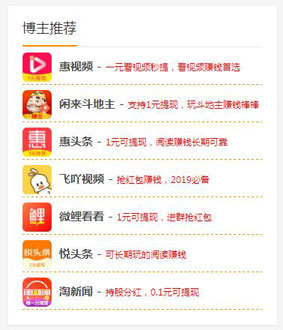
交流可加博主微信:zfboke (博主微信号)或者博主QQ:3395307818
